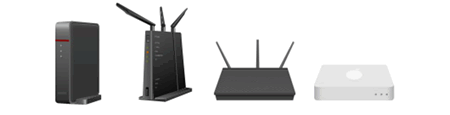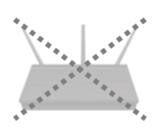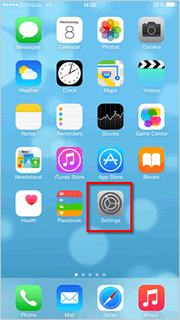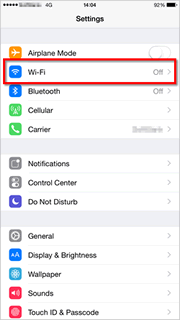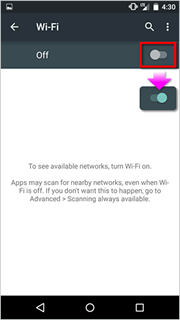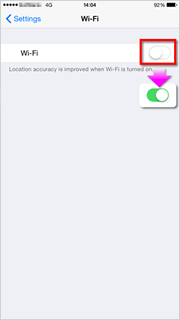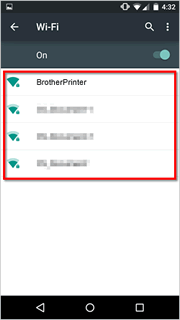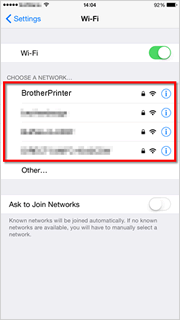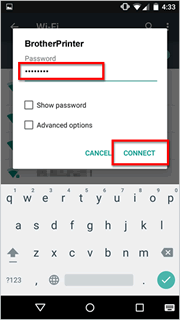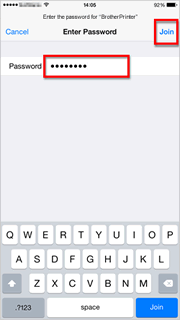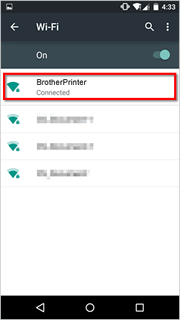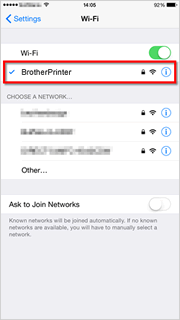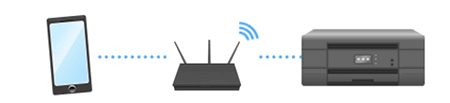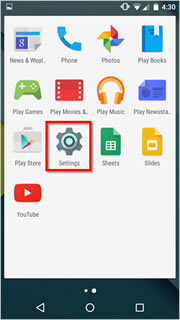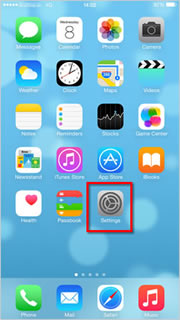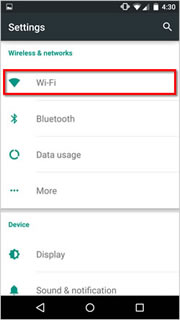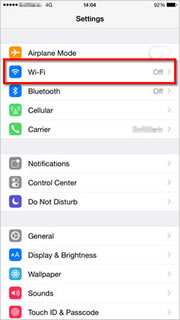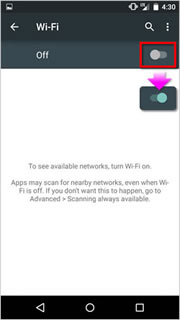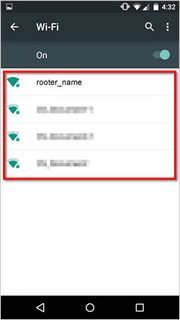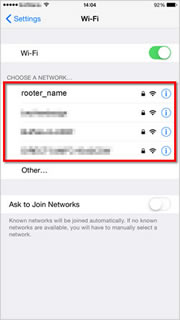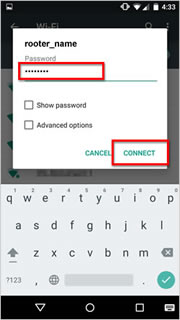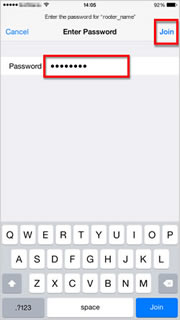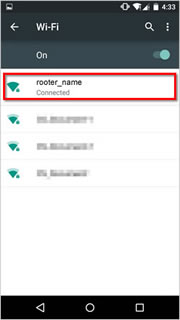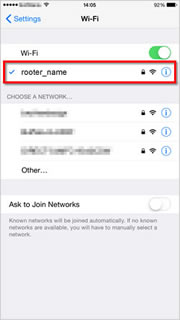MFC-T810W
คำถามที่พบบ่อย และการแก้ปัญหาเบื้องต้น
วิธีการตั้งค่าเครื่องบราเดอร์และอุปกรณ์เคลื่อนที่ของคุณผ่านการเชื่อมต่อเครือข่ายแบบไร้สาย
คุณสามารถใช้เราเตอร์แบบไร้สายหรืออุปกรณ์กระจายสัญญาณ (แอคเซสพอยต์) เพื่อเชื่อมต่อเครื่องบราเดอร์และอุปกรณ์เคลื่อนที่ของคุณ
No, I do not have a wireless router or access point. ไม่มี ฉันไม่มีเราเตอร์แบบไร้สายหรืออุปกรณ์กระจายสัญญาณ (แอคเซสพอยต์)
มี ฉันมีเราเตอร์แบบไร้สายหรืออุปกรณ์กระจายสัญญาณ (แอคเซสพอยต์)
ไปที่ ขั้นตอนที่ 1:คลิกที่นี่
ไปที่ ขั้นตอนที่ 2: คลิกที่นี่
ขั้นตอนที่ 1. เชื่อมต่อเครื่องบราเดอร์ไปยังอุปกรณ์เคลื่อนที่ของคุณโดยไม่ใช้เราเตอร์แบบไร้สาย
คุณสามารถตั้งค่าการเชื่อมต่อแบบไร้สายระหว่างเครื่องบราเดอร์และอุปกรณ์เคลื่อนที่โดยไม่ต้องใช้เราเตอร์แบบไร้สายหรืออุปกรณ์กระจายสัญญาณ (แอคเซสพอยต์)
ทำตามขั้นตอนด้านล่างนี้เพื่อตั้งค่าการเชื่อมต่อแบบไร้สายที่เครื่องบราเดอร์โดยไม่ใช้เราเตอร์แบบไร้สายหรืออุปกรณ์กระจายสัญญาณ (แอคเซสพอยต์)
1.1 ตั้งค่าเครื่องบราเดอร์ของคุณ
กด Menu หรือ Settings
กดปุ่มลูกศร ขึ้น หรือ ลง เพื่อเลือกดังต่อไปนี้
เลือก Network กด OK
เลือก Wi-Fi Direct กด OK
เลือก Group Owner กด OK
เลือก On กด OK
เลือก Manual กด OK
เมื่อ Wi-Fi Direct On? ปรากฏขึ้น ให้เลือก On (ขั้นตอนนี้อาจถูกข้ามไปในบางรุ่น)
เครื่องจะแสดงชื่อ SSID และรหัสผ่านประมาณ 2- 3 นาที
1.2 ตั้งค่าอุปกรณ์เคลื่อนที่ของคุณ
เมื่อเสร็จสิ้นการตั้งค่ามี่เครื่องบราเดอร์ของคุณแล้ว ให้ทำตามขั้นตอนต่างๆด้านล่างนี้
Android™ Apple iPhone, iPod touch หรือ iPad
แตะที่ไอคอน Settings
แตะ Wi-Fi
หากคุณปิด Wi-Fi ไว้ ให้เปิด Wi-Fi
หาชื่อเครือข่าย (SSID) ที่คุณได้จดไว้ก่อนหน้านี้ จากนั้นแตะตรงชื่อเครือข่าย Find the Network Name (SSID) you wrote down earlier, and then tap it.
ป้อนคีย์เน็ทเวิร์ค (รหัสผ่าน) ที่คุณได้จดไว้ก่อนหน้านี้ จากนั้นแตะตรงที่ CONNECT
ป้อนคีย์เน็ทเวิร์ค (รหัสผ่าน) ที่คุณได้จดไว้ก่อนหน้านี้ จากนั้นแตะตรงที่ Join Enter the Network Key (Password) you wrote down earlier, and then tap Join.
การตั้งค่าการเชื่อมต่อแบบไร้สายได้เสร็จสิ้นแล้ว หากมีคำว่า Connected ปรากฏขึ้น ที่ใต้ชื่อเครือข่าย (SSID) ที่คุณเลือก
การตั้งค่าการเชื่อมต่อแบบไร้สายได้เสร็จสิ้นแล้วหากมีเครื่องหมายถูกกำกับที่ชื่อเครือข่าย (SSID) ที่คุณเลือก
ดาวน์โหลด Brother iPrint&Scan สำหรับอุปกรณ์แอนดรอยด์ โดยไม่เสียค่าใช้จ่ายได้ที่ Google Play™ Download Brother iPrint&Scan for Android devices for free from Google Play™.
ดาวน์โหลด Brother iPrint&Scan สำหรับอุปกรณ์ที่รองรับ iOS รวมไปถึง iPhone iPad และ iPod touch โดยไม่เสียค่าใช้จ่ายได้ที่ App Store
2. เชื่อมต่อเครื่องบราเดอร์ของคุณไปยังอุปกรณ์เคลื่อนที่ของคุณโดยใช้เราเตอร์แบบไร้สาย
ในการตั้งค่าเครื่องบราเดอร์ของคุณแบบไร้สายด้วยเราเตอร์แบบไร้สายหรืออุปกรณ์กระจายสัญญาณ (แอคเซสพอยต์) ให้ทำตามขั้นตอนต่างๆดังต่อไปนี้
2.1 ก่อนตั้งค่าการเชื่อมต่อของคุณ
จดชื่อเครือข่าย (SSID) และคีย์เน็ทเวิร์ค (รหัสผ่าน) ของเราเตอร์แบบไร้สายหรืออุปกรณ์กระจายสัญญาณ (แอคเซสพอยต์) ของคุณ เพราะคุณอาจจำเป็นต้องใช้ข้อมูลนี้ในขั้นตอนถัดไป
หลังจากตรวจสอบข้อมูลทางด้านเครือข่ายของเราเตอร์แบบไร้สายหรืออุปกรณ์กระจายสัญญาณ (แอคเซสพอยต์) ของคุณเรียบร้อยแล้ว ให้ไปยังขั้นตอนถัดไป
2.2 ตั้งค่าเครื่องบราเดอร์
กด Menu หรือ Settings
กดปุ่มลูกศร ขึ้น หรือ ลง เพื่อเลือกดังต่อไปนี้
เลือก Network กด OK (ขั้นตอนนี้อาจถูกข้ามไปในบางรุ่น)
เลือก WLAN กด OK
เลือก Setup Wizard กด OK
เมื่อ Enable WLAN? หรือ WLAN Enable? ปรากฏขึ้น ให้เปิดการใช้งานเครือข่ายแบบไร้สาย การตั้งค่าเครือข่ายแบบไร้สายจะเริ่มขึ้น
เครื่องจะเริ่มค้นหาเครือข่ายไร้สายของคุณ และแสดงรายการของ SSID ที่สามารถใช้งานได้ เลือก SSID ที่คุณจดไว้ก่อนหน้า กด OK
ป้อนรหัสผ่านที่คุณจดไว้ก่อนหน้า
กด OK
เลือก Yes เพื่อตั้งค่า
เครื่องจะเชื่อมต่อไปยังอุปกรณ์ที่คุณเลือก
หากอุปกรณ์เคลื่อนที่ของคุณเชื่อมต่ออย่างเสร็จสมบูรณ์ หากการเชื่อมต่อล้มเหลว
หน้าจอ LCD ของเครื่องจะแสดง Connected
เครื่องจะพิมพ์รายงานการเชื่อมต่อของเครือข่ายไร้สาย ตรวจสอบรหัสข้อผิดพลาดที่แจ้งอยู่บนรายงาน
สำหรับข้อมูลเพิ่มเติมเกี่ยวกับรหัสของผิดพลาดและวิธีการแก้ปัญหา คลิกที่นี่ For more information about error codes and solutions, click…
2.3 ตั้งค่าอุปกรณ์เคลื่อนที่ของคุณ
เมื่อเสร็จสิ้นการตั้งค่าที่เครื่องบราเดอร์ของคุณแล้ว ทำตามขั้นตอนใดขั้นตอนหนึ่งดังต่อไปนี้เพื่อตั้งค่าที่อุปกรณ์เคลื่อนที่ของคุณ
Android™ Apple iPhone, iPod touch or iPad
แตะที่ไอคอน Settings
แตะ Wi-Fi Tap Wi-Fi.
หากคุณได้ปิดการใช้งาน Wi-Fi ให้เปิด Wi-Fi
หาชื่อเครือข่าย (SSID) ที่คุณได้จดไว้ก่อนหน้านี้ จากนั้นแตะตรงชื่อเครือข่าย
ป้อนคีย์เน็ทเวิรค์ (รหัสผ่าน) ที่จดไว้ก่อนหน้า จากนั้นแตะที่ CONNECT
ป้อนคีย์เน็ทเวิรค์ (รหัสผ่าน) ที่จดไว้ก่อนหน้า จากนั้นแตะ Join
การตั้งค่าการเชื่อมต่อแบบไร้สายได้เสร็จสิ้นแล้ว หากมีคำว่าConnected ปรากฏขึ้น ที่ใต้ชื่อเครือข่าย (SSID) ที่คุณเลือก
การตั้งค่าการเชื่อมต่อแบบไร้สายได้เสร็จสิ้นแล้วหากมีเครื่องหมายถูกกำกับที่ชื่อเครือข่าย (SSID) ที่คุณเลือก
ดาวน์โหลด Brother iPrint&Scan สำหรับอุปกรณ์แอนดรอยด์ โดยไม่เสียค่าใช้จ่ายได้ที่ Google Play™
ดาวน์โหลด Brother iPrint&Scan สำหรับอุปกรณ์ iOS โดยไม่เสียค่าใช้จ่ายได้ที่ App Store
หากคำถามของท่านยังไม่ได้รับคำตอบ ท่านได้ลองดูคำถามข้ออื่นๆ แล้วหรือไม่?
ท่านได้ลองดูคู่มือแล้วหรือไม่?
หากท่านต้องการความช่วยเหลือเพิ่มเติม โปรดติดต่อฝ่ายบริการลูกค้าของบราเดอร์
รุ่นที่เกี่ยวข้อง DCP-L3551CDW, DCP-T510W, DCP-T710W, MFC-L2715DW, MFC-T810W, MFC-T910DW
ส่วนแสดงความคิดเห็น
เพื่อช่วยเราปรับปรุงการให้การสนับสนุน โปรดแสดงความคิดเห็นเพื่อตอบกลับให้เราทราบตามด้านล่างนี้
ข้อความแสดงความผิดพลาด การป้อนกระดาษ / กระดาษติด การพิมพ์ การสแกน การถ่ายเอกสาร โทรศัพท์ แฟกซ์ มือถือ ระบบคลาวด์ อื่นๆ Advanced Functions (for Administrators) Linux การติดตั้งผลิตภัณฑ์ ไดร์เวอร์ / ซอฟต์แวร์ การตั้งค่าเน็ทเวิร์ค วัสดุการพิมพ์ / กระดาษ / อุปกรณ์ต่างๆ การทำความสะอาด ข้อมูลจำเพาะ ข้อมูลการรองรับระบบปฏิบัติการ วีดิโอคำถามที่พบบ่อย
Settings/Management Security Enhancement เครื่องพิมพ์ สแกนเนอร์ / Scan Key Tool PC-FAX / Fax-modem ข้อความแสดงความผิดพลาดบนหน้าจอของตัวเครื่อง ข้อความแสดงความผิดพลาดบน Status Monitor ข้อความแสดงความผิดพลาดบนเครื่องคอมพิวเตอร์ ข้อความแสดงความผิดพลาดบนอุปกรณ์มือถือ กระดาษติด ปัญหาการป้อนกระดาษ การบรรจุ / การจัดการกระดาษ ไม่สามารถพิมพ์ (ผ่านเน็ทเวิร์ค) ไม่สามารถพิมพ์ (ผ่าน USB / Parallel) ไม่สามารถพิมพ์ (ผ่านอุปกรณ์มือถือ) ปัญหาคุณภาพการพิมพ์ ปัญหาการพิมพ์ทั่วไป การพิมพ์จากเครื่องคอมพิวเตอร์ (ระบบปฏิบัติการ Windows) การพิมพ์จากเครื่องคอมพิวเตอร์ (ระบบปฏิบัติการ Macintosh) การพิมพ์จากอุปกรณ์มือถือ การตั้งค่าการพิมพ์ / การจัดการ คำแนะนำสำหรับการพิมพ์ ไม่สามารถสแกน (ผ่านเน็ทเวิร์ค) ไม่สามารถสแกน (ผ่าน USB / Parallel) ไม่สามารถสแกน (ผ่านอุปกรณ์มือถือ) ปัญหาการสแกนทั่วไป การสแกนจากตัวเครื่อง การสแกนจากอุปกรณ์มือถือ การสแกนจากเครื่องคอมพิวเตอร์ (ระบบปฏิบัติการ Windows) การสแกนจากเครื่องคอมพิวเตอร์ (ระบบปฏิบัติการ Macintosh) การตั้งค่าการสแกน / การจัดการ คำแนะนำสำหรับการสแกน ปัญหาคุณภาพการถ่ายเอกสาร ปัญหาการถ่ายเอกสารทั่วไป การใช้งานการถ่ายเอกสาร ปัญหาเกี่ยวกับโทรศัพท์ การใช้งานโทรศัพท์ การตั้งค่าโทรศัพท์ เน็ทเวิร์คขั้นสูง ปัญหาการตั้งค่าเน็ทเวิร์คแบบไร้สาย การตั้งค่าเน็ทเวิร์คแบบไร้สาย คำแนะนำสำหรับการตั้งค่าเน็ทเวิร์ค ไม่สามารถส่งแฟกซ์ ไม่สามารถรับแฟกซ์ ปัญหาเกี่ยวกับคุณภาพแฟกซ์ ปัญหาเกี่ยวกับแฟกซ์ทั่วไป การใช้งานการรับแฟกซ์ การใช้งานการส่งแฟกซ์จากเครื่องคอมพิวเตอร์ (PC-Fax) การใช้งานการรับแฟกซ์โดยใช้เครื่องคอมพิวเตอร์ (PC-Fax) การตั้งค่าการใช้งานแฟกซ์ / การจัดการ คำแนะนำสำหรับการใช้งานแฟกซ์ ปัญหาที่เกี่ยวกับอุปกรณ์ในระบบ iOS แอพพลิเคชั่น Brother iPrint&Scan / Mobile Connect (iOS) AirPrint (iOS) ปัญหาเกี่ยวกับอุปกรณ์ระบบ Android™ แอพพลิเคชั่น Brother iPrint&Scan / Mobile Connect (Android™) แอพพลิเคชั่น Image Viewer (อุปกรณ์Android™) ปัญหาเกี่ยวกับโทรศัพท์ระบบ Windows แอพพลิเคชั่น Brother iPrint&Scan (โทรศัพท์ระบบWindows) ปัญหาที่เกี่ยวกับบริการ Google Cloud Print™ ปัญหาเกี่ยวกับตัวเครื่อง การติดตั้งเครื่อง / การตั้งค่า การจัดการกระดาษ วีดิโอคำถามที่พบบ่อย การติดตั้งไดร์เวอร์ / ซอฟต์แวร์ การอัพเดทไดร์เวอร์ / ซอฟต์แวร์ / เฟิร์มแวร์ การถอนการติดตั้งไดร์เวอร์ / ซอฟต์แวร์ การตั้งค่าไดร์เวอร์ / ซอฟต์แวร์ คำแนะนำเกี่ยวกับไดร์เวอร์ / ซอฟต์แวร์ วัสดุการพิมพ์ กระดาษ การทำความสะอาด ข้อมูลผลิตภัณฑ์ ข้อมูลกระดาษ การรองรับระบบปฏิบัติการ Windows การรองรับระบบปฏิบัติการ Macintosh วีดิโอการติดตั้ง